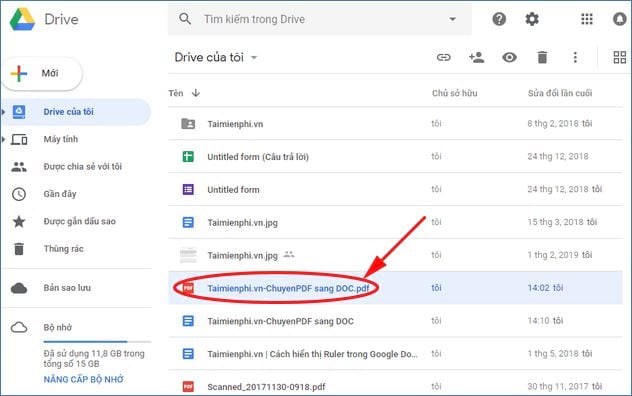Chuyển file PDF sang Word trong Google Drive là một trong số những cách hay giúp bạn chuyển PDF sang Word hiện nay, với cách này chỉ dành cho những bạn muốn tối ưu văn bản và tránh trường hợp bị lỗi font chữ khi chuyển đổi từ file PDF sang DOCX.
Ngoài việc bạn sử dụng phần mềm chuyên dụng để chuyển PDF sang DOCX (chẳng hạn như Abbyy FineReader) hoặc bạn sử dụng một số cách chuyển file PDF sang DOCX trực tuyến khá mất thời gian, thì nay với Google Drive, bạn đã có thêm một công cụ tiện lợi và rất hữu ích giúp bạn chuyển nhanh cách file PDF sang DOCX.
Thủ thuật chuyển PDF sang DOCX bằng Google Drive
HƯỚNG DẪN CHUYỂN PDF SANG DOCX SỬ DỤNG GOOGLE DRIVE
Bạn thực hiện theo các bước hướng dẫn sau để chuyển PDF sang Word, DOC trên Google Drive:
Bước 1: Đăng nhập vào tài khoản Google Drive, sau đó tìm tới tài liệu PDF muốn tạo và chỉnh sửa.

Nếu như chưa có tài liệu PDF, bạn chỉ việc kéo thả tài liệu PDF từ màn hình Desktop vào trong khung cửa sổ trình duyệt để tải lên Google Drive. Tài liệu PDF sau khi đã được tải lên Google Drive sẽ giống như hình ảnh dưới.
Bước 2: Nhấp chuột phải lên PDF trong Google Drive hoặc file PDF vừa tải lên -> chọn Mở bằng (Open With) -> chọn Google Docs.
Giao diện tài liệu PDF sau khi được mở trên Google Docs (Google Tài liệu).
File PDF sẽ được mở dưới định dạng PDF và bạn có thể chỉnh sửa text:
Bước 3: Tiếp theo, bạn nhấn Tệp (File) ->Tải xuống dưới dạng (Download as) -> chọn Microsoft Word (.docx).
Bạn đặt tên file PDF và lựa chọn thư mục lưu trữ file Word (.docx). Nhấn Save để lưu lại.
Bạn thấy đấy, việc Chuyển PDF sang DOC sử dụng Google Drive không quá khó để bạn thực hiện phải không nào! Từ giờ trở đi, ngoài việc sử dụng phần mềm chuyên biệt để chuyển đổi định dạng PDF sang DOC thì bạn có thể sử dụng Google Drive khá tiện lợi và hữu hiệu. Chúc bạn thành công!
Tham khảo thêm các khóa học lập trình và blockchain tại: Học viện công nghệ Tekmonk

- BMW X5 2023 Mới
- Cách luyện tốc độ đánh máy với Typing Master trên Windows 2022
- Tải ff advance ob38 apk
- Hướng dẫn chỉnh sửa, cập nhật thông tin tiêm chủng vắc xin COVID-19
- Top 21 bài về xem phim hồi ức alhambra hay nhất 2022
- Mẫu vẽ bảng tổng kết năm học 2023
- Top 8 tinh linh huyễn tưởng ký phần 2 tập 1 2022
- Top 19 bài về cửa chì hay nhất 2022
- Google AdSense là gì? Cách đăng ký và đăng nhập Google AdSense
- Top 12 bài về keo ngay mai hay nhất 2022